Hoe kan ik een testbestelling uitvoeren in mijn WooCommerce -winkel?
Als dit de eerste keer is dat je een online bedrijf runt, zul je snel ontdekken dat een groot deel van je dagelijkse activiteiten ervoor zorgt dat je winkel draait zoals verwacht. Zelfs voordat je begint, zal het doorlopen van de klantreis op je site je zeker enkele interessante inzichten geven.
In dit artikel bespreken we een aantal snelle en eenvoudige manieren waarop je een testbestelling kunt uitvoeren en waarom dit een belangrijk hulpmiddel is in je arsenaal aan het beheren van een winkel.
Snelle links
Gebruik de gateway "Betalingen controleren"
WooCommerce biedt een aantal geïntegreerde betalingsgateways, zoals betalingen per cheque en bankoverschrijvingen. In dit artikel behandelen we het artikel met de naam "Betalingen per cheque". Het is zo ontworpen dat je klanten hun bestellingen persoonlijk kunnen betalen door middel van cheques. Het wordt echter ook beschouwd als een ‘offline betalingsgateway’, wat betekent dat er geen betalingsprocessor nodig is om bestellingen te plaatsen.
Vanwege deze functionaliteit zijn betalingen via cheque ook een uitstekende keuze voor het uitvoeren van testbestellingen. Laten we eens kijken naar de voor- en nadelen van het gebruik van dit als testbestellingsmethode.
Voordelen
- Geweldige optie om snel een groot aantal tests uit te voeren
- Eenvoudig in te stellen en in te schakelen
- Hiermee kun je het klanttraject eenvoudig van begin tot eind volgen
- Je hebt geen extra voorbereiding nodig voordat je een test doet
Nadelen
- Emuleert niet het volledige betalingsproces, aangezien bestellingen die via de cheque -betalingsgateway worden geplaatst niet via een betalingsverwerker gaan
- Het is niet eenvoudig om tests uit te voeren nadat je winkel is gestart, omdat klanten dan mogelijk een bestelling kunnen plaatsen zonder te betalen
Volg deze stappen als dit goed klinkt:
- Navigeer naar WooCommerce > Instellingen > Betalingen vanuit het beheerdersdashboard van je winkel.
-
Schakel de optie naast de Betalingsgateway controleren onder de kolom Ingeschakeld in.
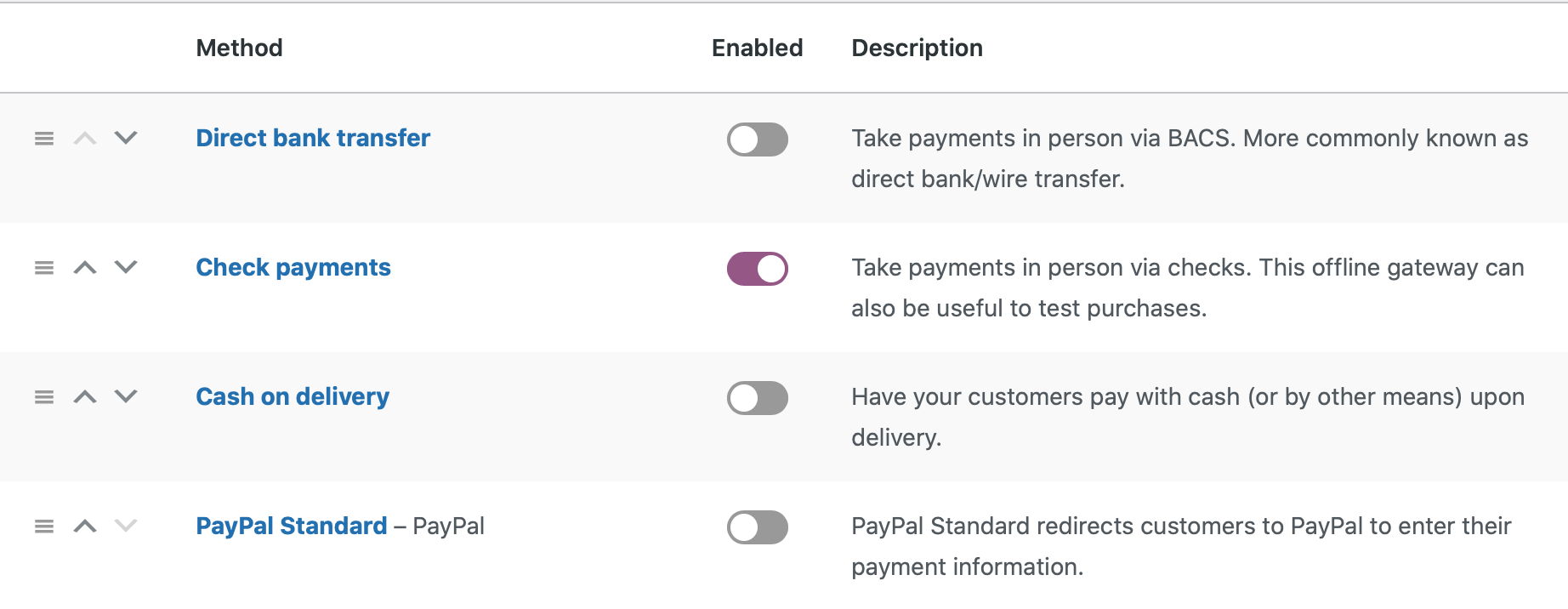
- Meld je aan bij een testgebruikersaccount in je winkel en navigeer naar een productpagina. Na het volgen van het afrekenproces, moet je ervoor zorgen dat je de optie Betalingen controleren gebruikt (of een equivalent daarvan als je de titel van de betaaloptie voor je winkel hebt gewijzigd) op de afrekenpagina.
- Klik om de bestelling te plaatsen.
Dus nu zou je de Gateway voor betalingen moeten kunnen gebruiken om een testbestelling te plaatsen!
(Terug naar boven)Plaats een bestelling en restitutie
Je kunt een daadwerkelijke bestelling in je winkel plaatsen en deze restitueren. Houd er echter rekening mee dat deze handleiding ervan uitgaat dat je je betalingsgateway al hebt gekoppeld (zoals PayPal -standaard) en dat je klaar bent om een daadwerkelijke bestelling te plaatsen. Alle betalingsverwerkers hebben hun eigen configuratieproces, dus zorg ervoor dat je alle benodigde stappen hebt genomen om ze te koppelen voordat je een testbestelling uitvoert.
Laten we eens kijken naar de voor- en nadelen van deze methode.
Voordelen
- Hiermee kunt u vertrouwd raken met het restitutieproces
- Kan problemen met je betalingsverwerker, plug -in of thema vroegtijdig opsporen, zelfs voordat je winkel wordt gelanceerd
- Je kunt het volledige klanttraject uit eerste hand ervaren en er zeker van zijn dat dit is wat je zocht
Nadelen
- Sommige betalingsverwerkers vereisen restitutiekosten
- Heeft veel configuratie nodig voordat je je eerste testbestelling kunt plaatsen
- Mogelijk moet je een testproduct met een lage prijs maken of de prijs van een van je producten wijzigen om een bestelling te plaatsen
- Houd er ook rekening mee dat sommige betalingsverwerkers een limiet hebben voor hoe laag een bestelling moet zijn voordat je deze kunt plaatsen of restitueren.
Als deze methode voor jou werkt, volg je deze stappen:
- Ga naar je winkel en kies een product om te kopen.
- Nadat je de bestelling hebt geplaatst, ga je naar WooCommerce > Bestellingen vanuit je beheerdersdashboard en kies je de bestelling die je wilt terugbetalen.
- Mogelijk moet je een beetje naar beneden scrollen totdat je de knop Restitutie vindt onder de regelitems van de bestelling.
- Nadat je op de knop hebt geklikt, kun je elk regelitem van een bestelling afzonderlijk terugbetalen.
- Er zijn twee terugbetalingsmethoden die worden ondersteund door WooCommerce, één genaamd Automatisch en de tweede Handmatig. Je kunt hier meer informatie vinden over hun verschil , maar in het kort:
- Een automatische terugbetaling betekent dat wanneer de terugbetaling in je winkel is voltooid, deze ook in de betalingsverwerker wordt voltooid. Niet alle betalingsgateways ondersteunen deze methode, dus je kunt contact opnemen met het supportteam van je verwerker om meer informatie te vragen. Je kunt deze link ook bekijken met enkele betalingsgateway -plug -ins die deze functie al ondersteunen.
-
Een handmatige terugbetaling betekent dat wanneer de terugbetaling in je winkel is voltooid, deze niet in je betalingsverwerker is voltooid en je deze zelf handmatig moet voltooien. Je weet dat je wat nodig hebt als je de restitutie ziet $Xhandmatig.
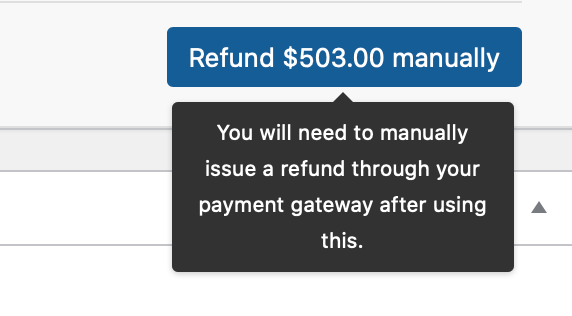
Goed gedaan bij het voltooien van een restitutie voor testdoeleinden!
(Terug naar boven)Houd er echter rekening mee dat de bovenstaande lijst niet volledig is. De bovenstaande methoden zijn de snelste en eenvoudigste methoden om aan de slag te gaan met WooCommerce, omdat ze direct beschikbaar zijn en bijna geen configuratie nodig hebben om ze te gebruiken. Er zijn nog een aantal manieren waarop je een testbestelling kunt uitvoeren, waarvan er één soms rechtstreeks in je betalingsgateway -plug -in wordt opgenomen of waarmee je een kortingsbon van 100% kunt maken. Sommige gateway -plug -ins bieden een sandbox-/test-/ontwikkelomgeving die je kunt gebruiken voor je tests. In tegenstelling tot de vorige methoden die we hebben besproken, lijkt dit erg op de vorige, zoals het plaatsen van een daadwerkelijke bestelling, maar met enkele belangrijke verschillen.
Bij veel betalingsverwerkers moet je een iets andere configuratie uitvoeren om de sandbox -omgeving in te schakelen, dus als je besluit meer te weten te komen over deze methode, moet je deze deactiveren voordat je je winkel start.
Je kunt nu op verschillende manieren een testbestelling uitvoeren en zelfs enkele kritieke problemen oplossen die je kunt tegenkomen! Als je echter nog vragen hebt, aarzel dan niet om contact op te nemen met onze gidsen voor meer informatie.
Meer informatie
- Lees meer informatie over het kiezen van een betalingsgateway
- Ontdek hoe je een WooCommerce -betaalmethode kunt toevoegen of bijwerken